第80天知识点:同期/环期
实际业务场景中,同期/环期相关值的计算是必不可少的,它能帮助我们洞察数据背后的趋势与变化。
上一篇文章,我们探讨了筛选日期后同期值“消失”的谜团,并给出了解决方案。
今天,我们将继续拓展,分享更多在FineBI中计算同期值的方式。
当然,这几种方式同样适用于计算同期/环期相关的所有计算。
这是最直接也是最常用的方式之一。
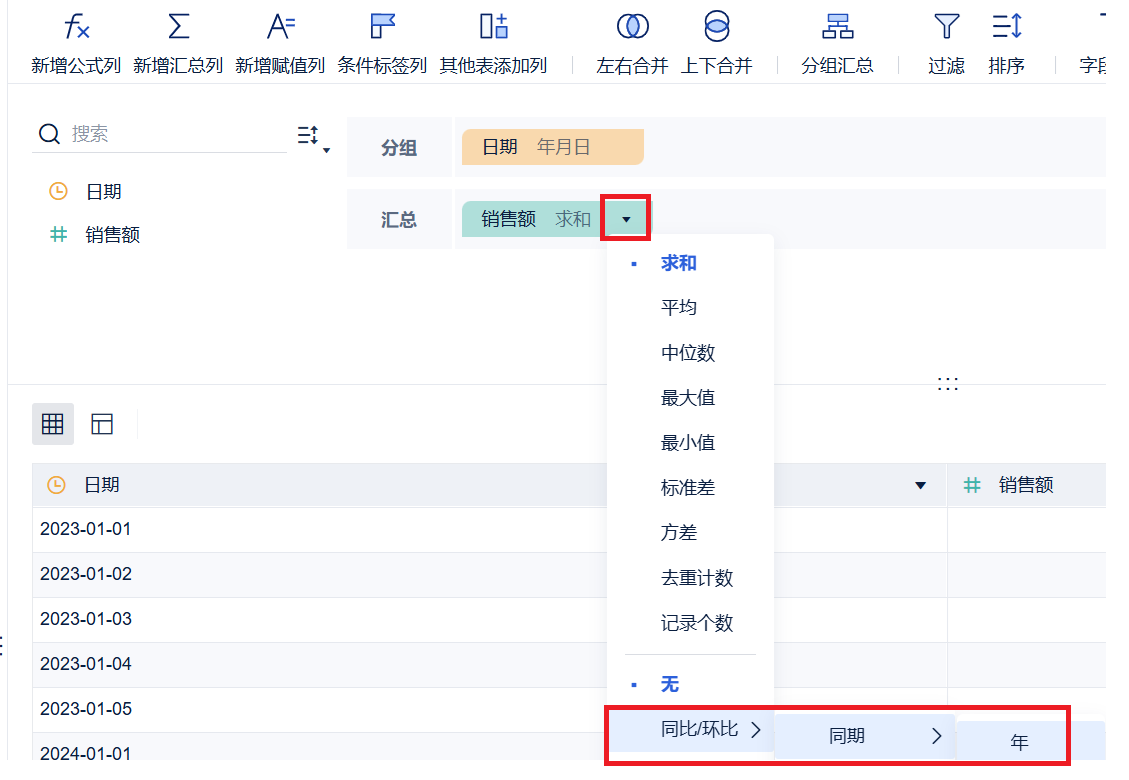
结果如下:
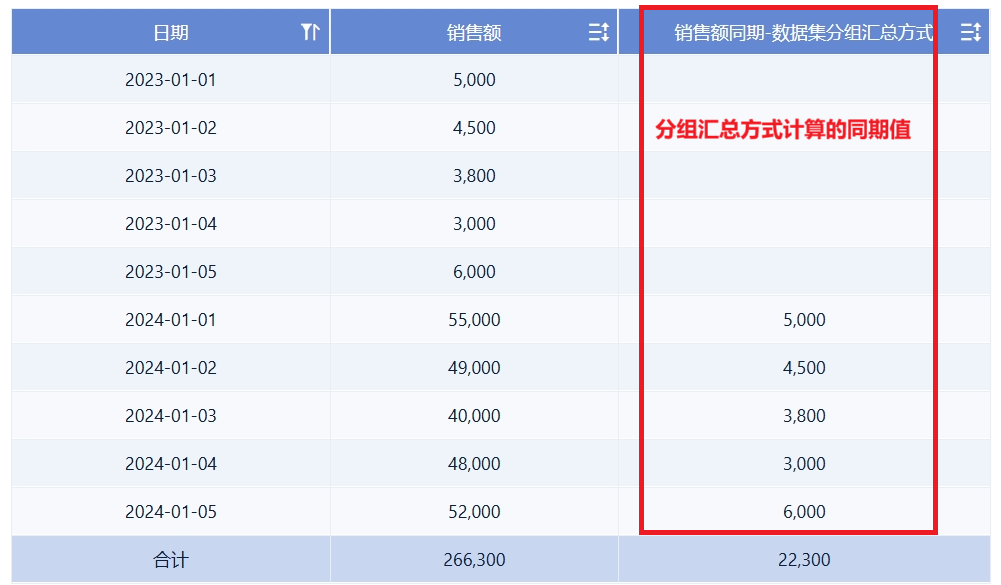
但有的小伙伴如果使用的是6.0以前的版本,可能会发现,自己的分组汇总中并没有同比/环比值的计算选项。
这该怎么办呢?
感觉好不容易到嘴的鸭子又飞了。
没事,有办法!
将原表复制一份,然后通过左右合并的方式将同期值匹配过来。这种方法虽然稍显复杂,但灵活性强,能够应对多种复杂场景。
具体操作如下:
(1)将原表复制一份
(2)在原表中添加左右合并,左合并复制的表,合并依据:当前表的【同期日期】对应复制表的【日期】,其中,当前表的【同期日期】字段直接通过编辑合并计算获得
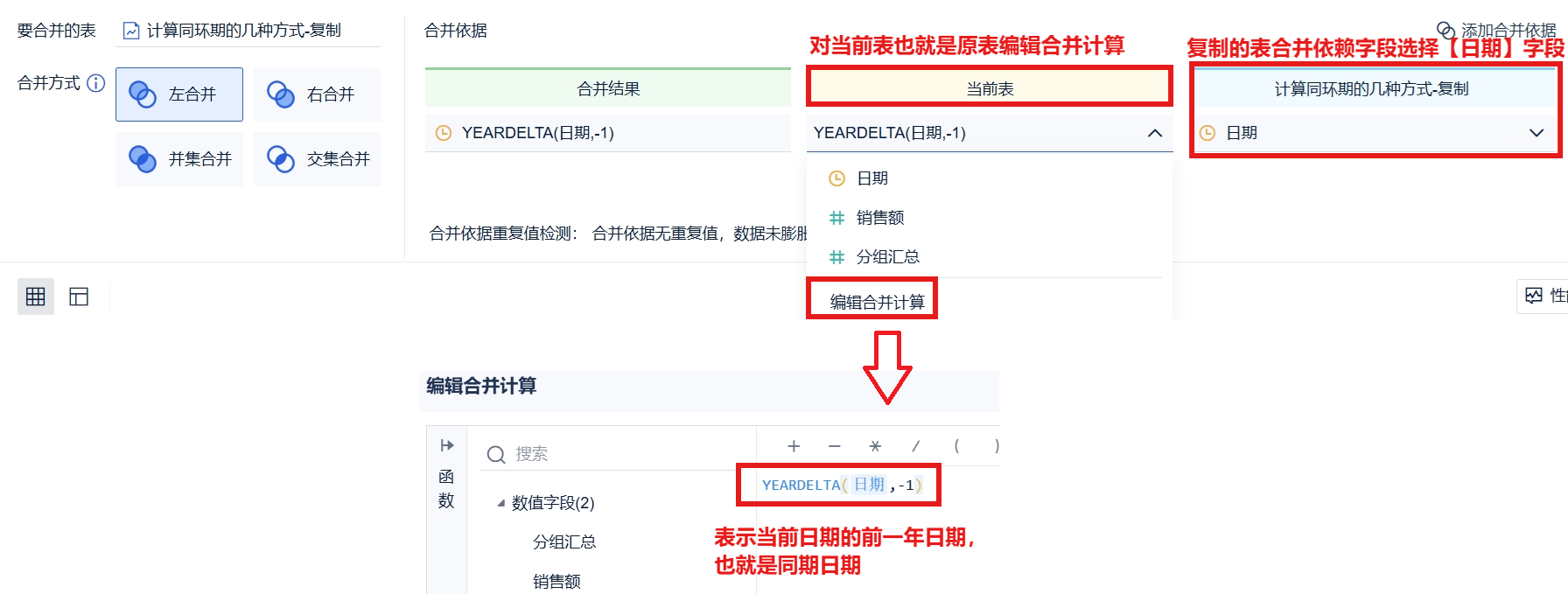
结果如下:
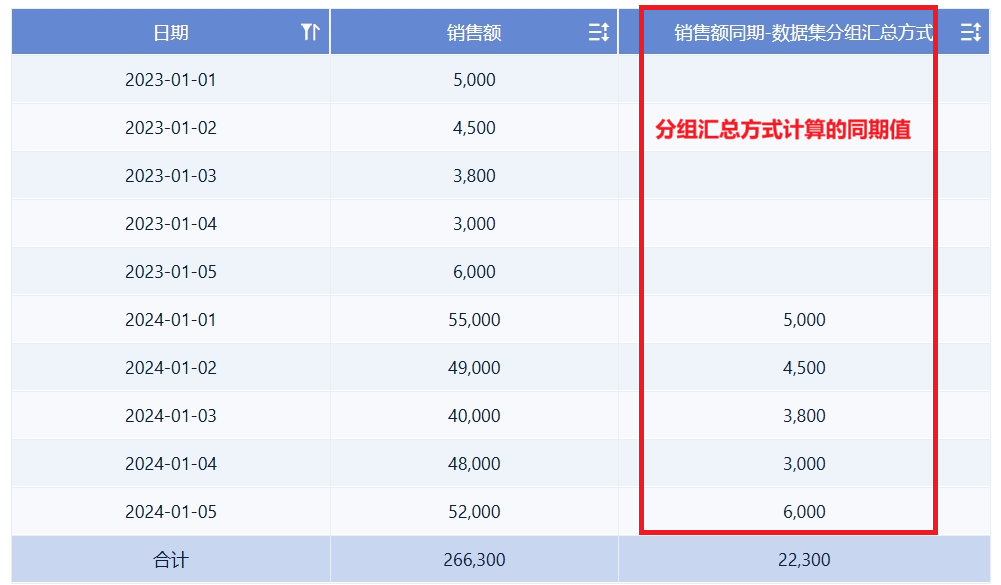
这种方法简单快捷,可以为我们提供了极大的便利。不好的一点就是不能参与二次计算。
上一篇文章中我们计算同期就是用的这个方法,为了方便大家巩固记忆,这里再重复一遍操作步骤:
将【销售额】字段拖入指标栏中,快速计算方式选择年同期:
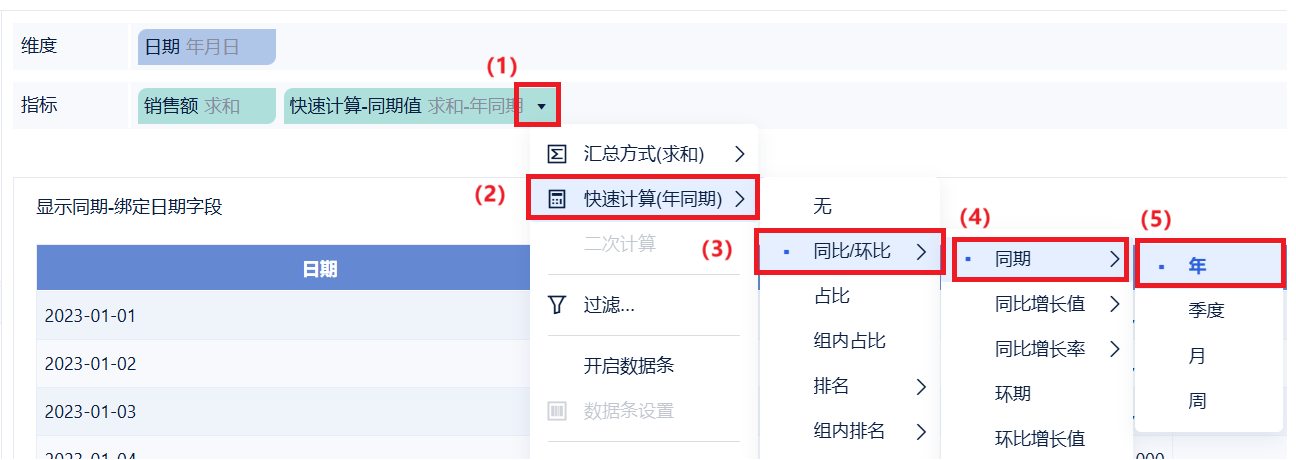
结果如下:
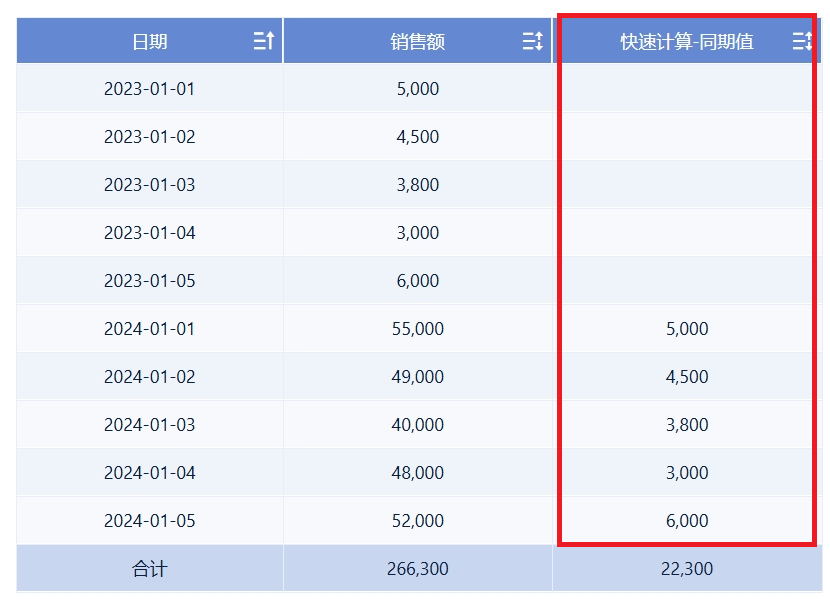
添加计算字段【销售额同期-SAME-PERIOD函数】:
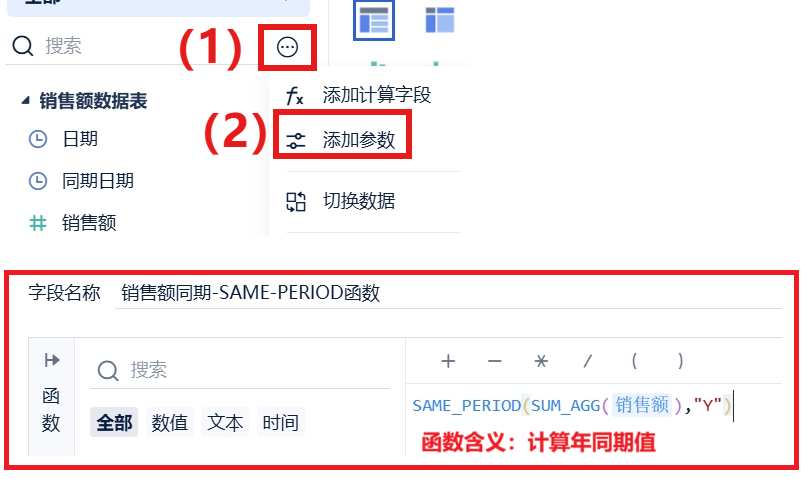
结果如下:
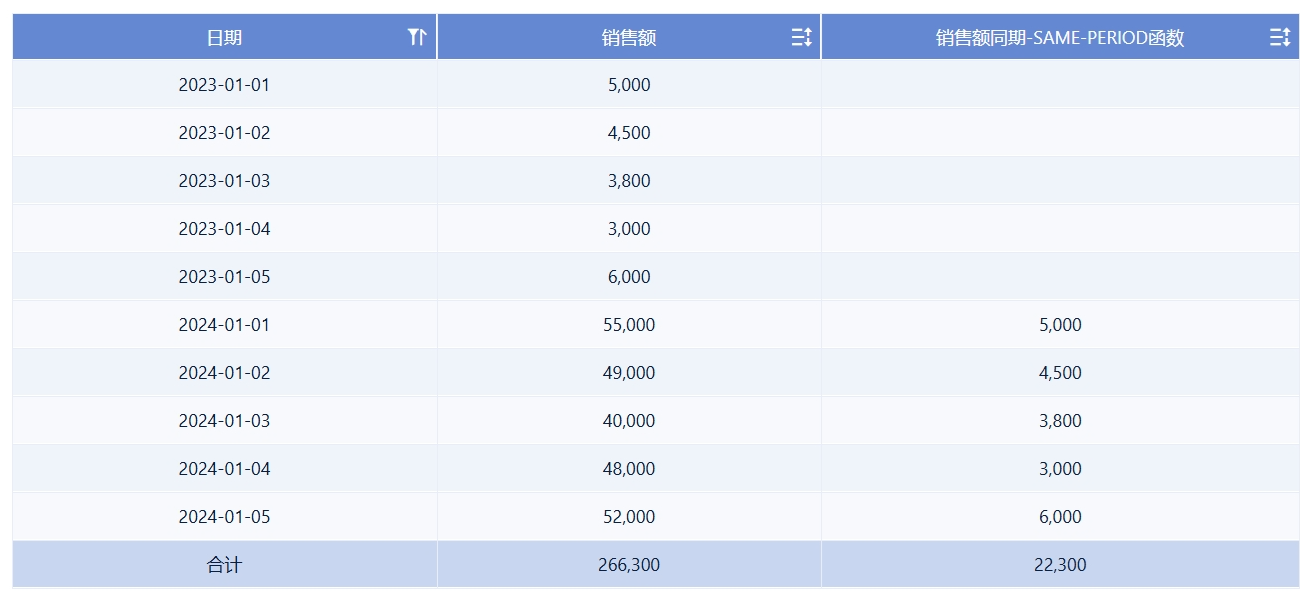
对于需要更高级数据处理的场景,DEF函数肯定是一个不错的选择。
添加计算字段【销售额同期-DEF函数】:
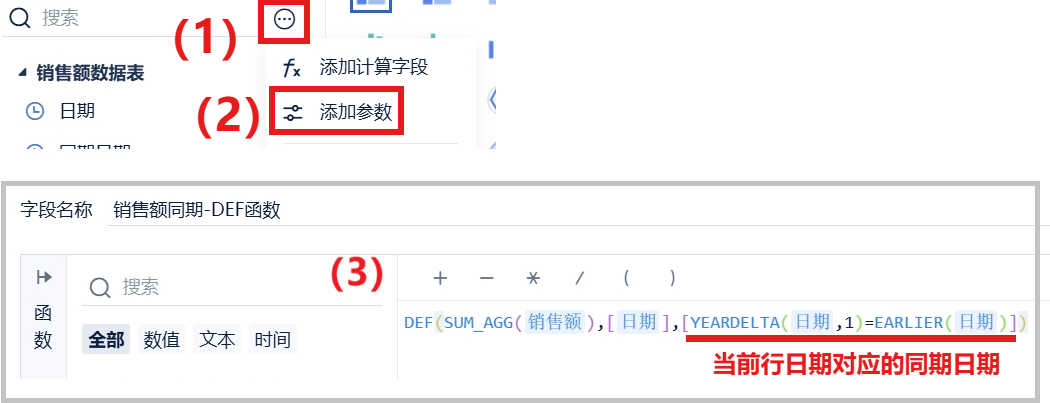
结果如下:
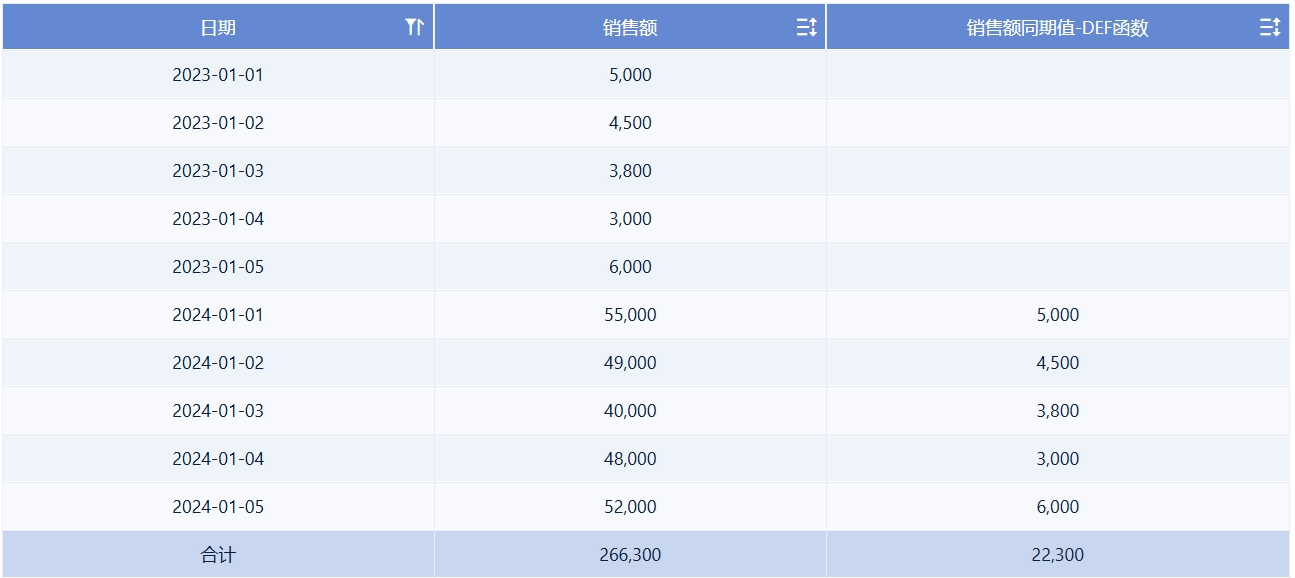
如果说,你只想计算同期/环期相关的值,那么到这里就可以不用往下看了,以上几种方法绝对够日常各种场景所需了。
但有时候,实际情况会更加复杂,还需要根据过滤组件来动态展示相关数据。
那么,今天提到的几种计算同期/环期的方法,会不会出现上一篇文章中的问题呢?
通过过滤组件筛选日期,如果对应的同期日期不在筛选日期范围内,同期值就显示不出来。
我们来验证一下:
首先看一下过滤组件绑定数据集中的【日期】字段后,筛选的效果:
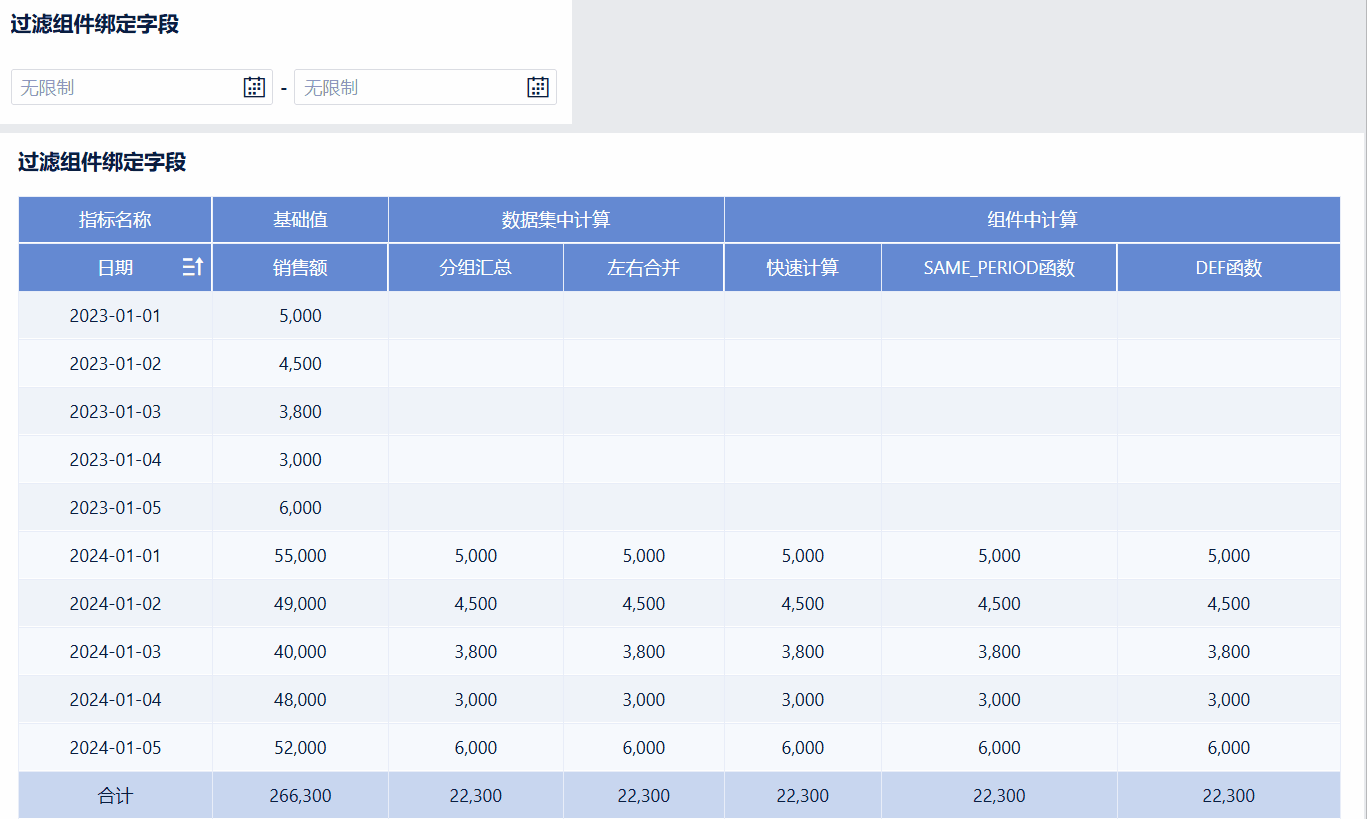
可以看到,数据集中2种计算方式,过滤后,同期值仍能正常显示,但是组件中的3种计算方式,同期值则显示为空。
我们再来看一下过滤组件绑定日期参数后的筛选效果:
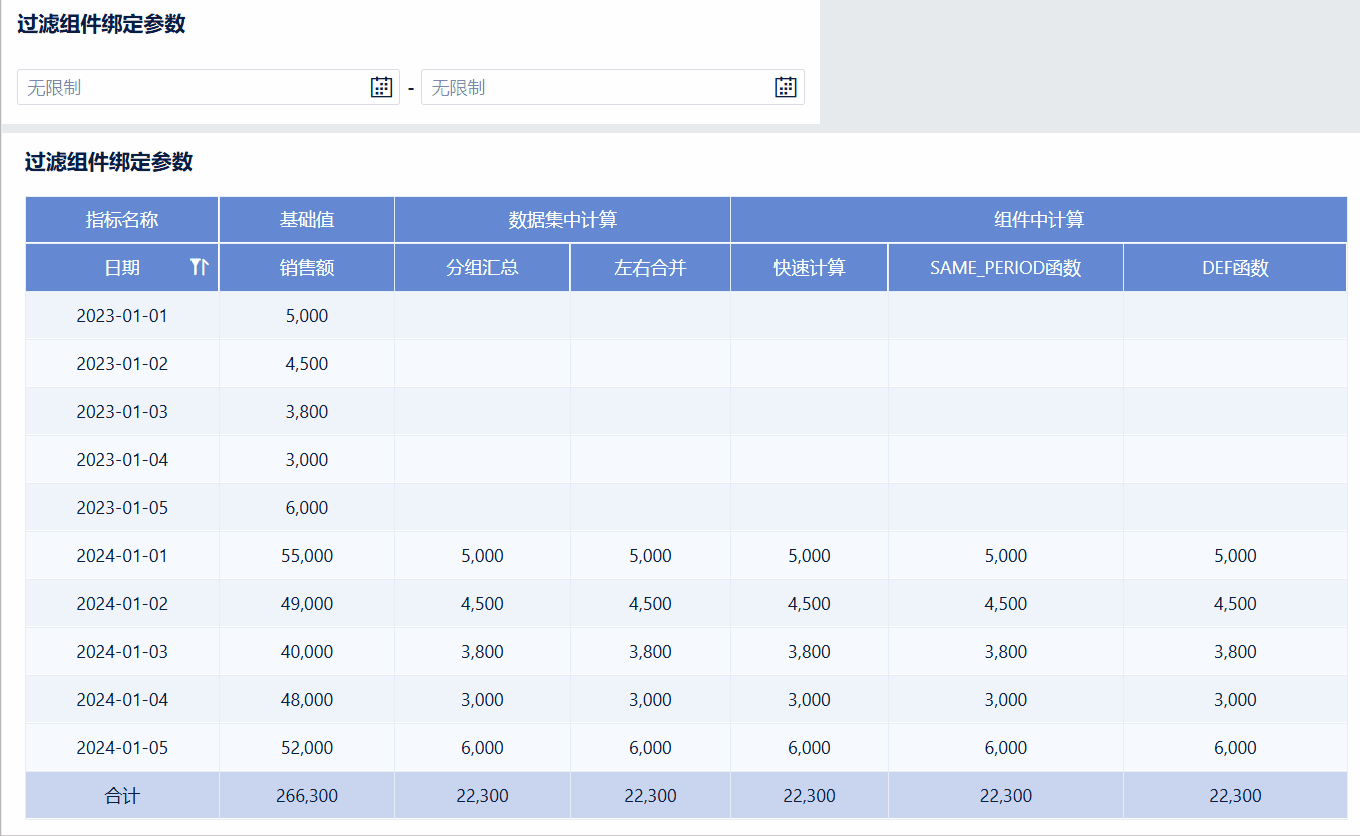
除了DEF函数同期值显示为空外,其它4种方式同期值可以正常显示。
关于DEF函数同期值显示为空,应该是6.0.13版本更新后出现的情况,6.0.13版本之前是可以正常显示的,如果有使用之前版本的小伙伴可以测试一下看看效果。
为了方便记忆,这里放一张几种计算方式的对比图:
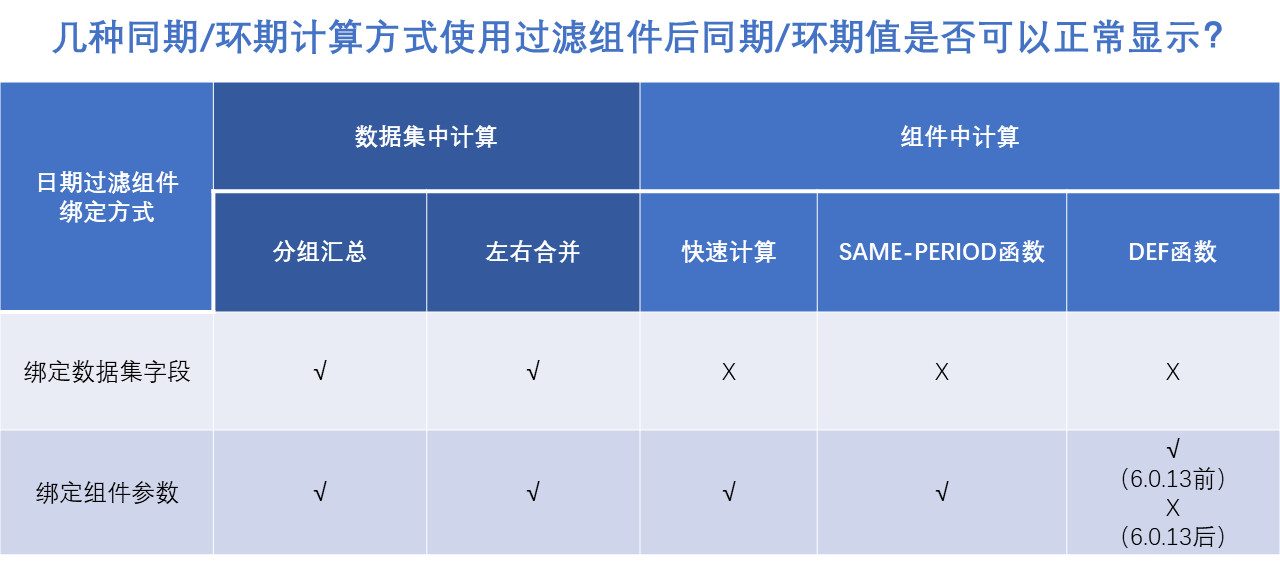
(注:DEF函数的结果是否从6.0.13版本前后出现不一致,还有待进一步验证,有知道的小伙伴欢迎评论区留言告知,感谢~)
好了,今天的内容就分享到这里。
感兴趣的小伙伴可以自己动手尝试一下~ |